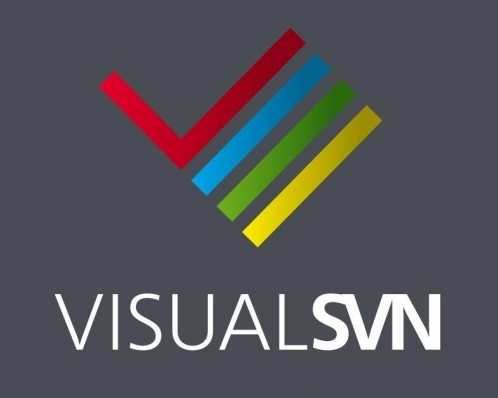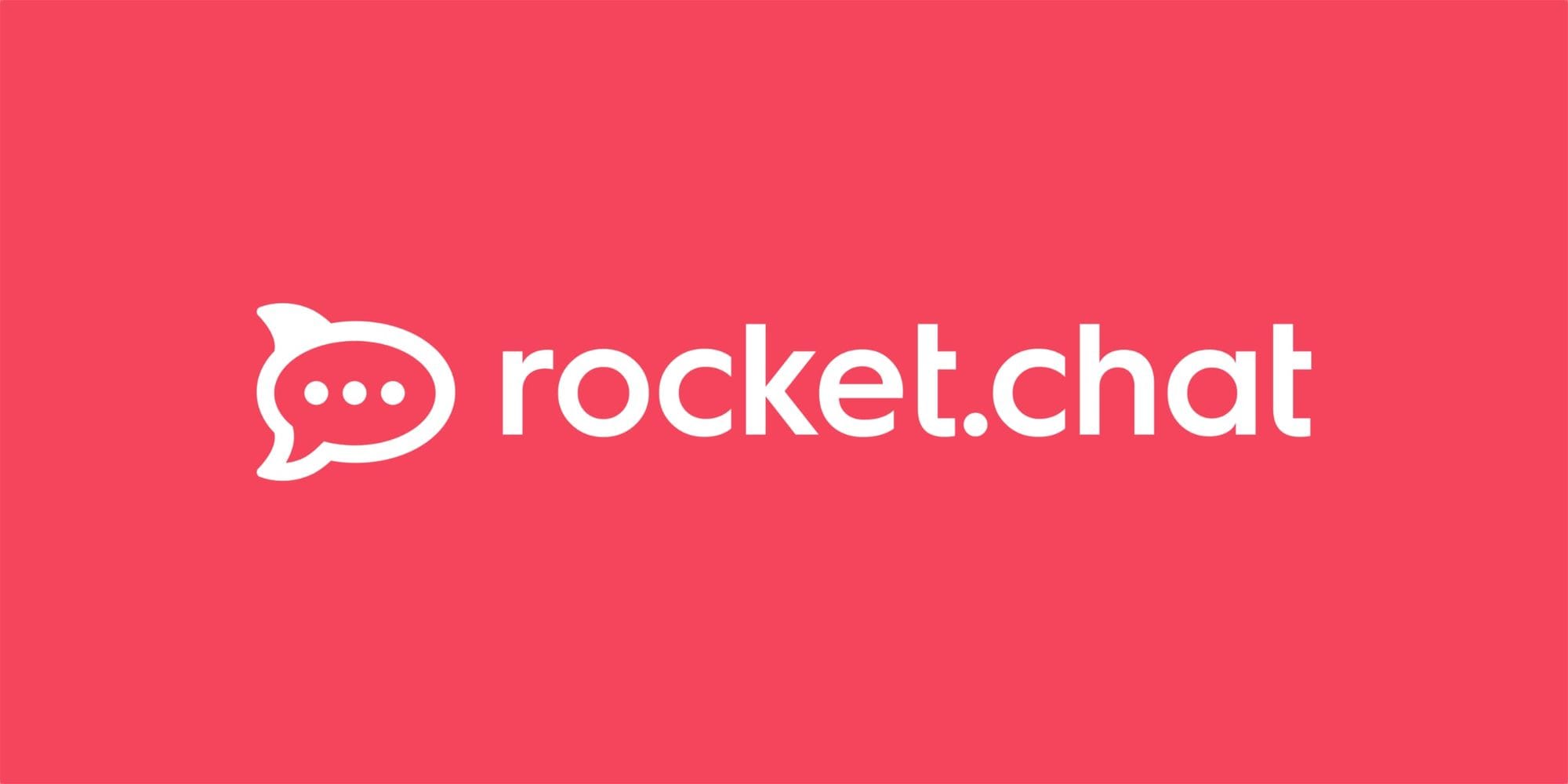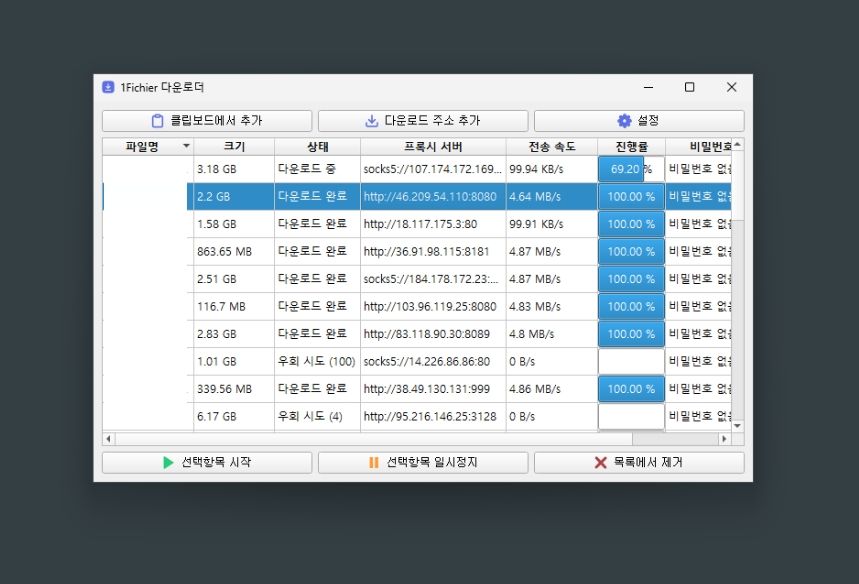관계형 데이터 베이스(DBMS)는 가장 대표적인 데이터베이스로는 오라클과 MySQL을 빠뜨릴 수 가 없습니다.
그 자체로 프로그램이나 다름 없는 SQL(질의어)을 사용해서 데이터에 접근하는 등의 방식은 웹/앱 프로그램 개발의 일반적인 방법이 된지 오래이기도 하구요.
여러가지 DBMS들이 존재하지만, 현재 무료 DBMS중 단연 1등이라 생각하는 MariaDB를 소개해보겠습니다.
기존 무료 상용 DBMS로 유명한 MySQL의 창업자 중 한 명이자,핵심 개발자였던
몬티 와이드니어스(Michael Monty Widenius)가 설립한 Monty Program AB 사에서
기존 MySQL을 Base로 만든 Database입니다.
애초에 오픈소스로 운영되던 MySQL은 상용 DBMS 개발사인 오라클에 인수되었습니다.
이때 MariaDB가 만들어진 배경은 그의 2013년 발언을 보면 이해가 갑니다.
아마도 InnoDB 스토리지 엔진을 제외한 MySQL에 있는 기능 대부분은 썬 마이크로시스템즈 때 있었던 기능들입니다.
오라클 인수 후 MySQL은 발전하지 않았습니다.
오라클은 ‘MySQL을 어떻게 하면 자신들의 소유로 할 수 있을까’만 고민했고, 그래서 회사를 나왔습니다.마리아DB 커뮤니티는 MySQL과 동일한 사용성을 보장하고, 성능 면에서는 최고 70%의 향상을 보인다고 합니다.
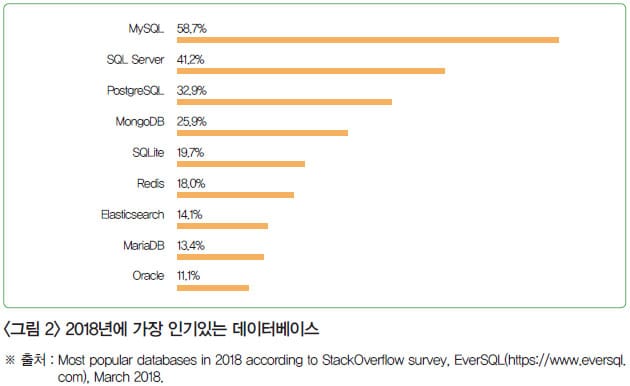
작년도 자료지만 아직까지도 MySQL의 인기는 대단합니다.
사실상 유료화나 다름 없는 MySQL은 손절하고, MariaDB로 개발하는 것이 유리하다고 봅니다만...
이미 리눅스 배포판들의 기본 DB로 자리 잡았고, 최소 오라클보다 인기라는 것만 봐도 (아마도 무료란게 크겠지만.)
AWS에서도 지원하게 되면서, 나름 시장에서 선방을 하고있다고 볼 수 있겠습니다.
물론 아직까지 오픈소스 비관론자들과 기업이라면 당연히 상용 서비스를 선호하고 있기 때문에,
나름의 허들이 있긴하지만, 신규 개발 프로그램에 DBMS가 필요하다면 MariaDB를 선택하지 않을 이유가 없습니다.

윈도우즈상에서 마리아DB를 설치하기 위해 위 사이트로 접속합니다.
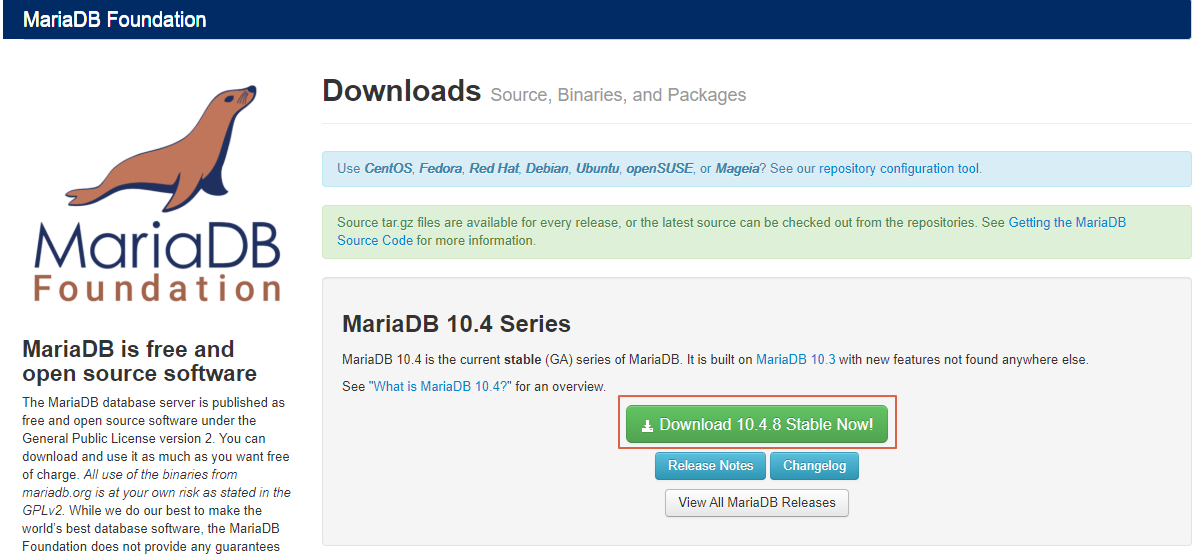
다운로드 페이지에서 마리아DB 최신버전을 다운로드 합니다.

설치 시 주의사항으로는 zip버전과 인스톨이 가능한 msi버전이 있습니다.
차이는 없고 둘 중 아무거나 선택해도 무관합니다.
msi버전의 인스톨러로 설치하기는 단순 Next 연타로 간단합니다.
따라서 이왕 설치하는 김에 좀 더 복잡한 zip 설치로 진행하겠습니다.
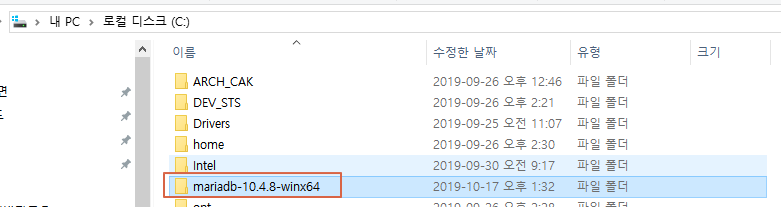
다운로드 받은 mariadb.zip 파일을 MariaDB를 구동하실 위치(C드라이브 등)에 압축을 풀어줍니다.
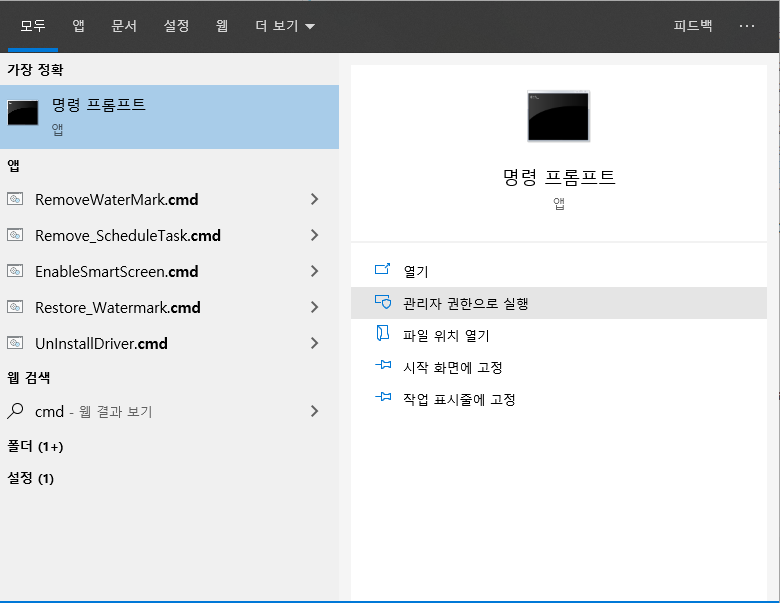
윈도우 작업표시줄의 검색을 통해 cmd를 타이핑하고 기다리면 위 명령 프롬프트가 나타납니다.
관리자 권한으로 실행합니다.
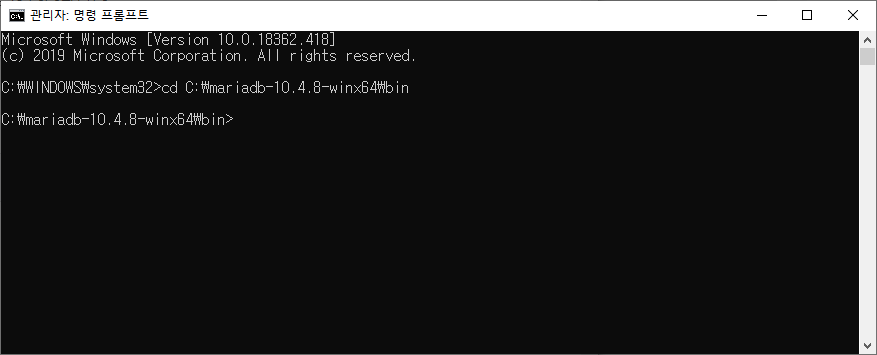
cd C:\mariadb-10.4.8-winx64\bin윈도우의 명령 프롬프트에서 먼저 cd 명령어로 C드라이브의 마리아DB 파일의 경로 밑에 bin 폴더로 이동합니다.
다음은 실제로 마리아DB 서비스를 생성하는 과정입니다.
역시나 mysql 베이스이기에 쉘 명령어도 mysql과 동일하게 사용하고있습니다.
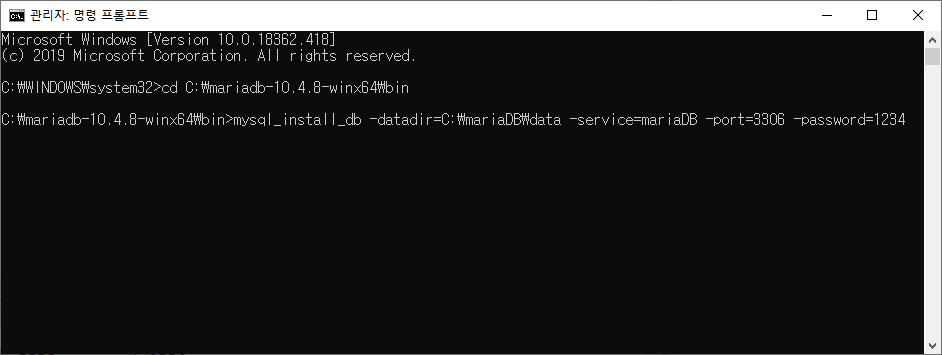
mysql_install_db --datadir=C:\mariaDB\data --service=mariaDB --port=3306 --password=1234위 mysql_install_db 라는 명령어를 이용해서 마리아DB를 설치합니다.
명령어를 보시면 다양한 인자를 넘겨주고 있습니다.
–datadir=C:\mariaDB\data (DB 파일이 저장될 위치)
–service=mariaDB (작업관리자와 윈도우 서비스 내 표시될 서비스명)
–port=3306 (DB 접속 포트)
–password=1234 (root유저의기본 비밀번호)
원하는 경로나 포트 비밀번호를 설정해서 명령어를 수정해서 설치합니다.
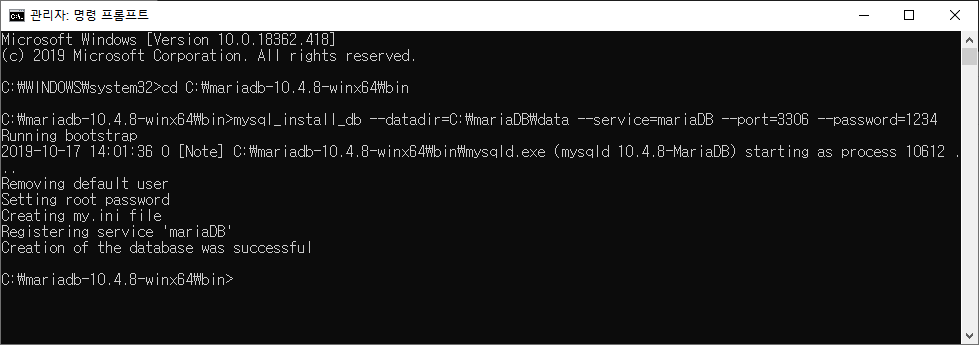
명령 프롬프트에 명령어를 입력 후 엔터를 누르면 위처럼 서비스명인 mariaDB로 설치가 진행됩니다.
주의사항으로는 만약 관리자 권한으로 명령프롬프트를 실행시킨게 아니라면
FATAL ERROR: OpenSCManager failed (5) 에러가 발생하면서 윈도우 서비스에 mariaDB 등록을 실패합니다.
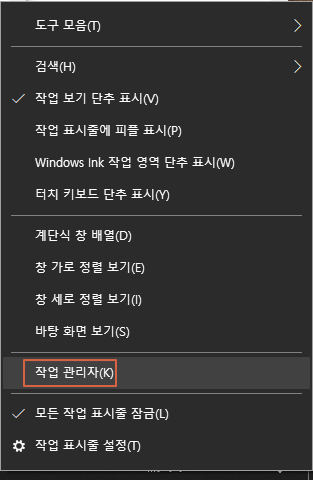
마리아DB의 서비스 등록이 정상적으로 진행되었다면, 윈도우 화면 하단의
작업표시줄에 마우스 오른쪽 버튼을 눌러 작업관리자로 이동합니다.
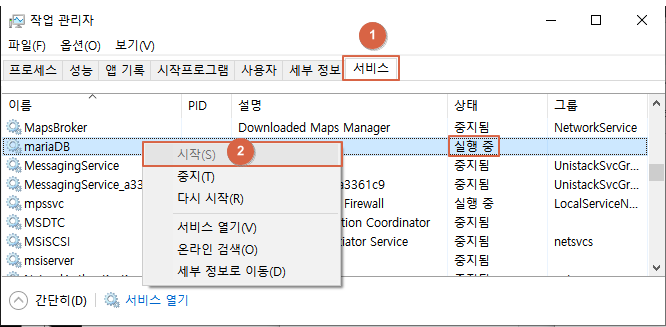
작업관리자의 서비스 항목으로 이동하면 mariaDB 서비스명으로 윈도우 서비스가 생성되어있을겁니다.
상태가 중지됨이라면, 마우스 우클릭 후 시작을 눌러주시면 위처럼 실행 중으로 변경됩니다.
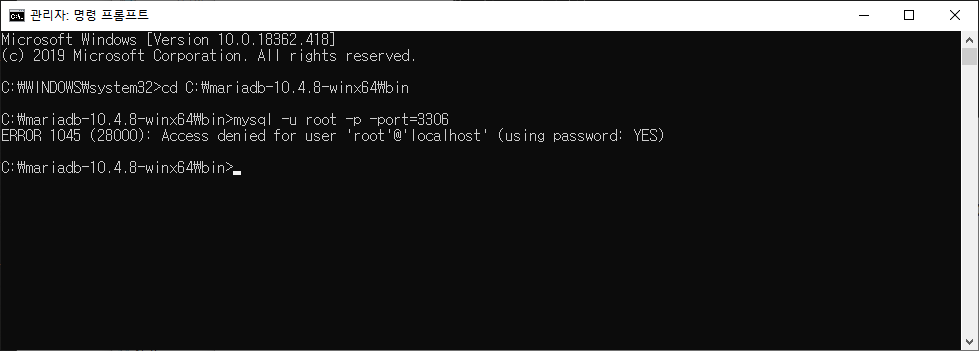
mysql -u root -p –port=3306-u root (접속할 유저명)
-p (패스워드를 사용하겠다는 설정으로 DB에 접속되면 추가로 패스워드 입력창이 나타나게 하는 옵션입니다.)
-port=3306 (서비스에 등록한 mariaDB 기본포트 입력)
이어서 다음은 명령프롬프트 상에서 접속을 시도해봅니다.
아무것도 설정하지 않았다면, 기본적으로 접속권한이 모두 막혀있기 때문에 위처럼 접근권한 오류가 발생합니다.
따라서 사용자에게 접근 권한을 부여해야하는데 기존 MySQL 과 다를바가 없습니다.
데이터 베이스를 생성하고 사용자 아이디와 비밀번호를 만들어 연결하시면 되겠습니다.